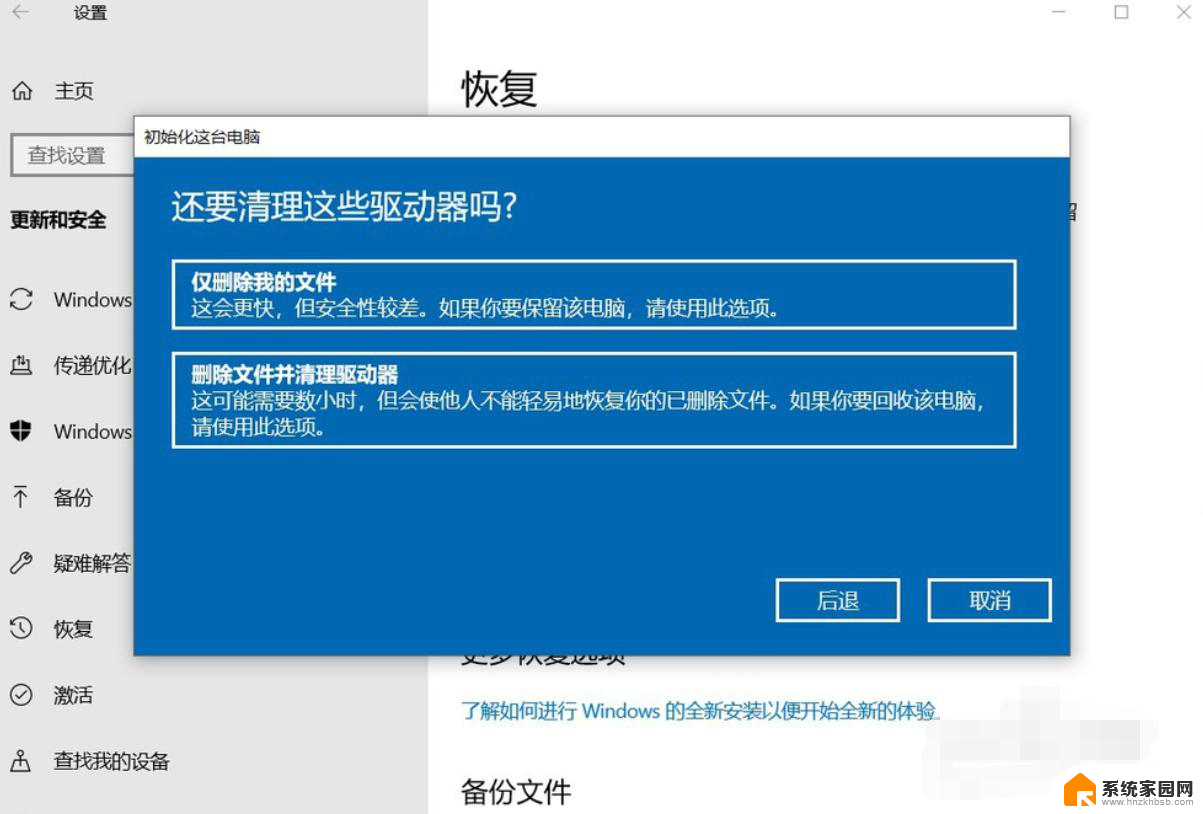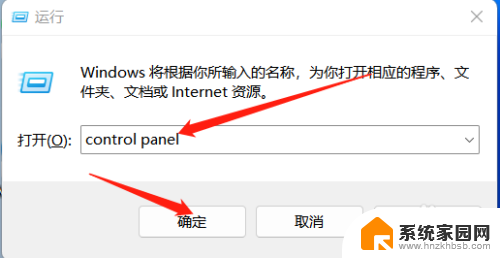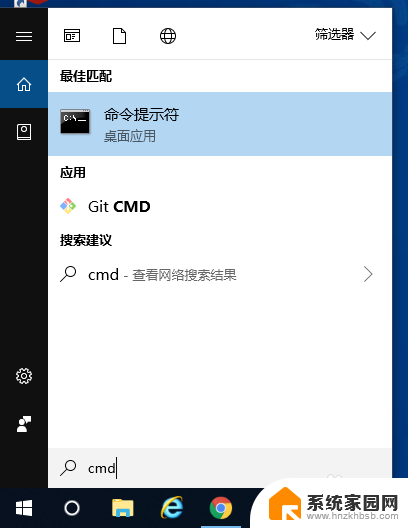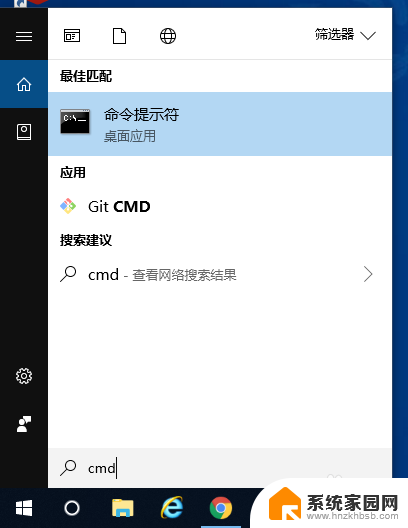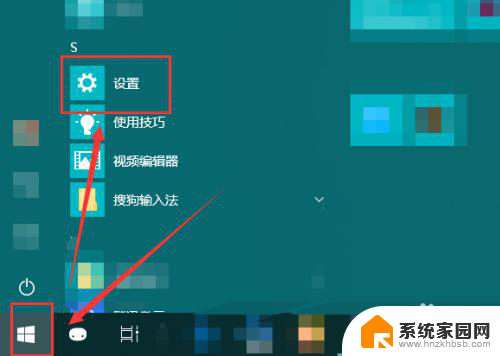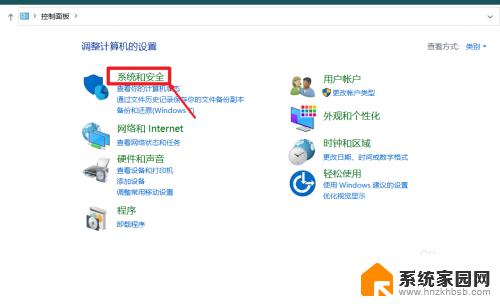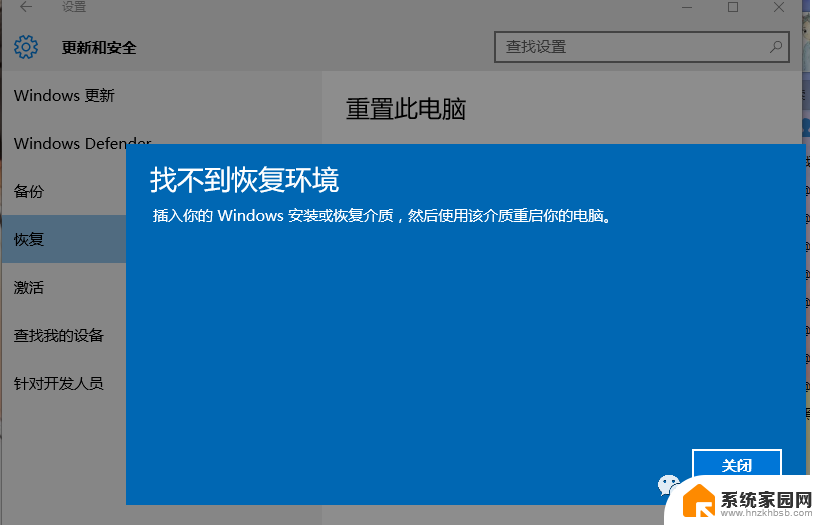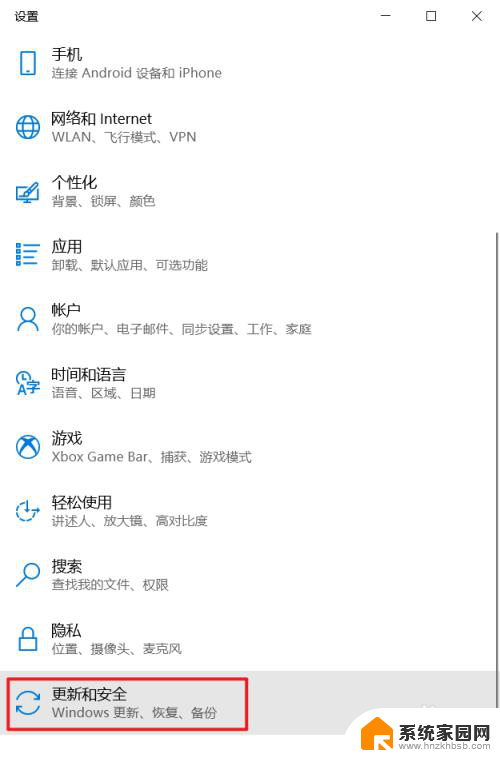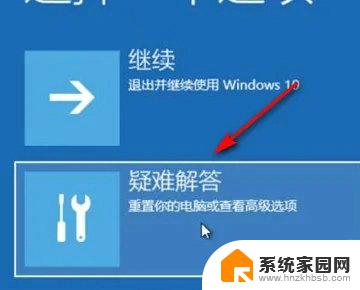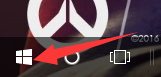win10恢复在哪 win10恢复出厂设置步骤
更新时间:2023-10-19 13:42:30作者:yang
随着时间的推移,我们的电脑可能会出现各种问题,从软件错误到系统崩溃,在这些情况下,恢复Win10操作系统可能成为解决问题的最佳选择。对于许多人来说,不知道Win10恢复的具体步骤可能会让他们感到困惑。问题来了Win10恢复在哪?恢复Win10的出厂设置又是怎样的步骤呢?在本文中我们将为您逐一解答这些问题,为您提供简明的指导,让您能够轻松恢复您的Win10系统。
步骤如下:
1.首先打开左下角的“开始菜单”

2.在左侧找到“设置”功能按钮
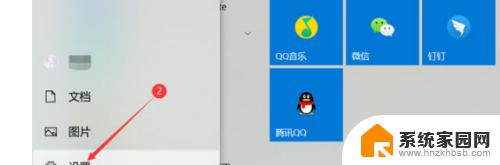
3.进入电脑设置界面之后,使用鼠标往下滑动。找到“更新和安全”设置,点击进入
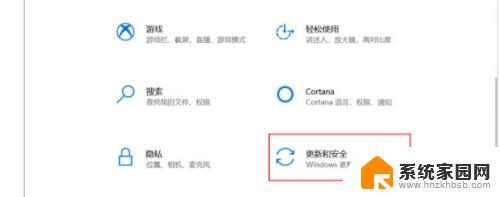
4.在左侧菜单中找到“恢复”设置,打开恢复设置之后。在右侧选择“恢复,重置此电脑”选项,并点击开始
5.在弹出的菜单选项中,选择“删除所有内容”。也就是我们在这台电脑中的个人文件、应用、设置,之后就是等待电脑恢复出厂设置的完成了
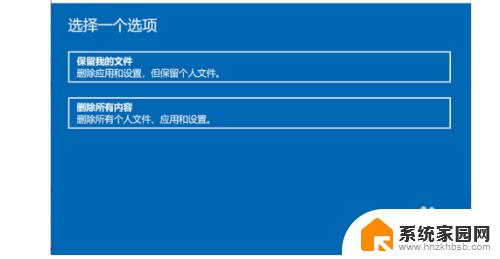
以上是关于如何在Win10中进行恢复的全部内容,如果您遇到相同的情况,可以按照我的方法解决问题。